Содержание:
Способ 1: Очистка памяти устройства
Если при попытке записать данные на накопитель в UltraISO появляется ошибка с кодом «5», первостепенно необходимо убедиться в том, что на целевом устройстве достаточно свободного пространства. Есть вероятность, что объем записываемых файлов превышает его. Для выполнения поставленной задачи откройте в файловом менеджере раздел «Этот компьютер» и посмотрите значения, расположенные рядом с подключенным накопителем. Обратите внимание именно на свободное пространство.
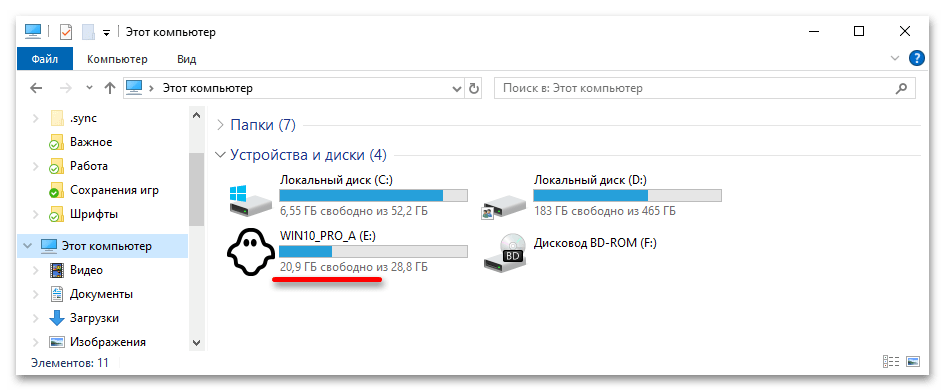
Читайте также: Как открыть «Проводник» в Windows 11 / 10 / 7
После этого перейдите в директорию с записываемыми файлами, выделите все содержимое и кликните правой кнопкой мыши по одному из них. Из появившегося контекстного меню выберите пункт «Свойства», после чего в открывшемся окне, находясь во вкладке «Общие», обратите свое внимание на строку «Размер».
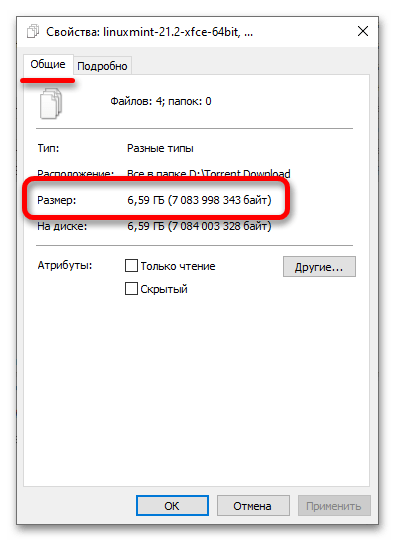
Важно, чтобы этот показатель не превышал тот, что указан рядом с целевым накопителем в разделе «Этот компьютер». Если он больше, тогда необходимо предварительно очистить память на устройстве или воспользоваться накопителем большего размера. После этого снова попробуйте произвести запись с помощью UltraISO.
Способ 2: Запуск от имени администратора
Ошибка с кодом «5» в UltraISO может появляться по причине отсутствия прав доступа у программы к системным компонентам. В таком случае, чтобы ее устранить, потребуется осуществить инициализацию приложения с повышенными привилегиями. Сделать это можно через контекстное меню ярлыка, расположенного на рабочем столе операционной системы. Вызовите его кликом правой кнопки мыши, а затем из появившегося списка опций выберите пункт «Запуска от имени администратора».

После этого в появившемся диалоговом окне контроля учетных записей подтвердите инициализацию, нажав по кнопке «Да».
Как только программа откроется, попробуйте снова выполнить запись на устройство. Если ошибка исчезла, значит, причина была в отсутствии прав доступа. Чтобы в будущем не пришлось каждый раз осуществлять запуск через контекстное меню, внесите изменения в свойства ярлыка. Делается это следующим образом:
- Щелкните по иконке программы правой кнопкой мыши и выберите пункт «Свойства».
- В открывшемся окне проследуйте на вкладку «Совместимость» и установите галочку напротив пункта «Запускать эту программу от имени администратора», находящегося в блоке «Параметры».
- Сохраните внесенные изменения, поочередно кликнув по кнопкам «Применить» и «ОК».
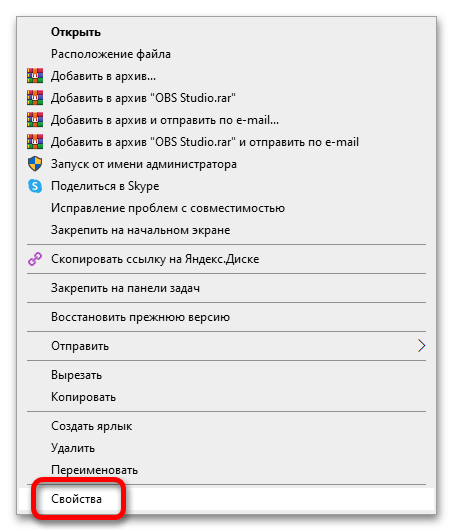
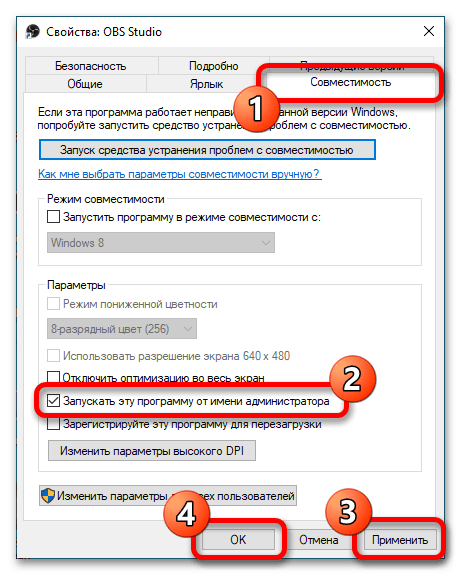
Теперь запуск UltraISO автоматически будет выполняться от имени администратора, достаточно только дважды кликнуть по ярлыку программы.
Способ 3: Завершение работы сторонних приложений
Сторонние приложения, которые взаимодействуют с целевым накопителем, могут тоже стать причиной появления ошибки с кодом «5» при записи на устройство в UltraISO. Чтобы исключить этот фактор, потребуется закрыть все такие программы. Сделать это можно стандартным способом, воспользовавшись контекстным меню приложения на панели задач или просто кликнув по кнопке в виде крестика, расположенной в верхнем правом углу окна. Также вы можете переместить фокус на программу, кликнув по ней мышью, после чего воспользоваться горячей клавишей Alt + F4.

Если стандартным способом закрыть проблемное приложение не получается, тогда это сделать можно путем завершения его процесса. Проще всего для этих целей воспользоваться «Диспетчером задач». Вызовите его комбинацией клавиш Ctrl + Shift + Esc, а затем, находясь на вкладке «Процессы», выделите нужную программу и кликните по кнопке «Снять задачу», расположенной в нижнем правом углу.
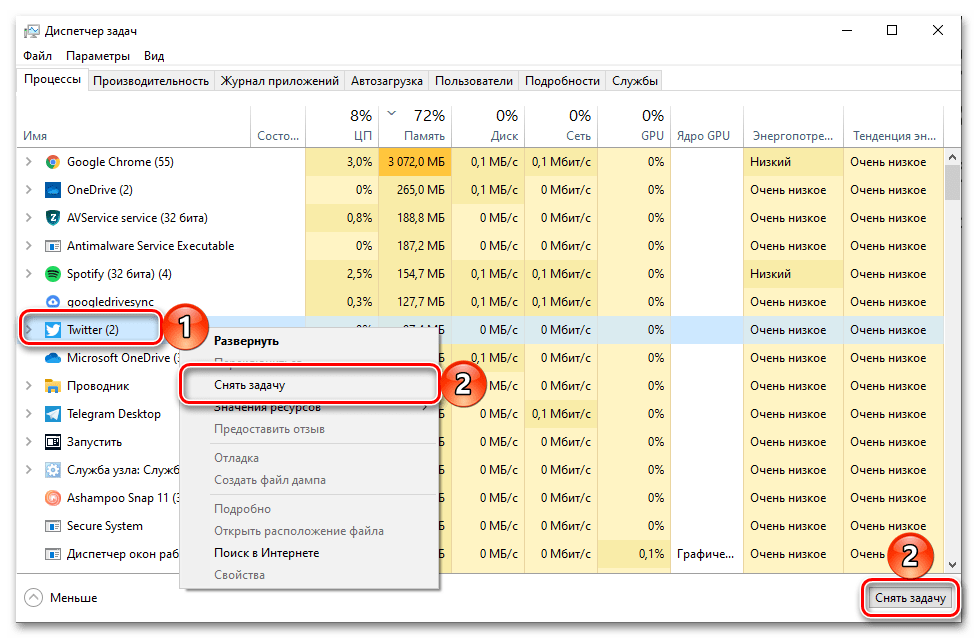
Примечание! Это не единственный способ, как можно завершить процесс запущенного приложения. При необходимости вы можете ознакомиться с другой статьей на нашем сайте, в которой подробно рассказывается обо всех альтернативных методах.
Подробнее:
Как снять задачу в Windows 10
Принудительное закрытие программ через «Диспетчер задач»

Если после того, как вы закрыли стороннее приложение, ошибка с кодом «5» пропала, но после перезагрузки компьютера появилась снова, тогда есть вероятность, что проблемная программа находится в списке автозапуска, поэтому ее инициализация каждый раз происходит автоматически при старте системы. Чтобы не приходилось ее закрывать вручную, вы можете просто внести изменения в параметры автозагрузки Windows. Этой теме посвящена другая статья на нашем сайте, при необходимости ознакомьтесь с ней, воспользовавшись ссылкой ниже.
Подробнее: Как отключить автозапуск программы в Windows 11 / 10 / 8 / 7 / XP
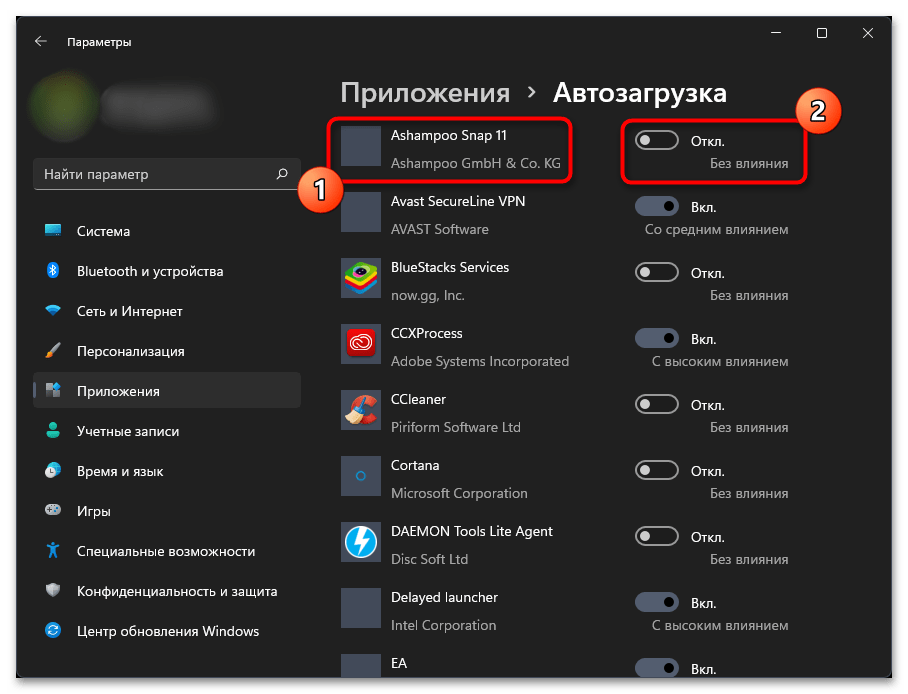
Способ 4: Переподключение устройства
Есть вероятность, что на появление ошибки «5» в UltraISO влияют непосредственно проблемы с устройством, а не с компонентами операционной системы. В таком случае рекомендуется просто переподключить накопитель, на который производится запись данных. В результате будет проведена повторная его инициализация и в случае ее успешного выполнения проблема должна устраниться.
Если в роли накопителя у вас выступает стандартная флешка или внешний жесткий диск, тогда просто отсоедините его от порта USB, а затем вставьте обратно. Подождите несколько секунд и приступайте к повторной процедуре записи. В случае с оптическим диском потребуется открыть и закрыть привод дисковода, этого будет достаточно.
Важно! Также есть вероятность, что оптический диск поврежден. Визуально это можно определить по наличии множественных царапин на его рабочей поверхности. Попробуйте заменить диск на другой, желательно новый. Если ошибка с кодом «5» исчезнет, значит, проблема действительно заключалась именно в этом.
Способ 5: Обновление драйвера устройства
Если ошибка «5» в UltraISO появляется при записи на специфический накопитель по типу фирменных внешних жестких дисков, есть вероятность, что причиной этому является отсутствие в операционной системе соответствующих драйверов, обеспечивающих нормальную работу устройства. В таком случае вам потребуется осуществить их обновление до актуальной версии, притом рекомендуется использовать проприетарное программное обеспечение, так как штатные решения из базы Microsoft могут работать некорректно.
Если ваш накопитель является фирменным, тогда можете скачать нужный драйвер с официального сайта производителя. Воспользуйтесь любой доступной поисковой системой, чтобы его найти, а затем найдите раздел с драйверами и загрузите их к себе на компьютер. Они могут поставляться как в виде готового инсталлятора, который потребуется только запустить для установки нужного программного обеспечения, а могут в виде пакета файлов. Во втором случае потребуется произвести ручную установку, и делать это следует через «Диспетчер устройств». Детальнее об этой процедуре вы можете прочитать в другой статье на нашем сайте.
Подробнее: Как вручную установить драйверы в Windows 10 / 7

Если на сайте производителя драйвера нет или отсутствует сам сайт, тогда можно обновить его, воспользовавшись поиском по ID устройства. Первостепенно его необходимо узнать, для этого подключите накопитель к компьютеру и выполните следующие действия:
- Откройте «Диспетчер устройств» через поиск по системе: введите соответствующий поисковый запрос, а затем в результатах кликните по пункту «Открыть».
- В появившемся окне найдите в списке подключенный ПК накопитель и кликните по нему правой кнопкой мыши. Обычно он находится в ветке «Дисковые устройства». Из отобразившегося контекстного меню выберите пункт «Свойства».
- В открывшемся окне проследуйте на вкладку «Сведения», а затем из выпадающего списка «Свойство» выберите «ИД оборудования», после чего в перечне ниже скопируйте первое значение. Для этого кликните по нему правой кнопкой мыши и выберите опцию «Копировать».
- Закройте окно «Диспетчера устройств» и перейдите по ссылке ниже на статью, в которой предоставляются дальнейшие инструкции по поиску и установке драйвера по его ID оборудования.
Подробнее: Как найди драйвер по ID оборудования

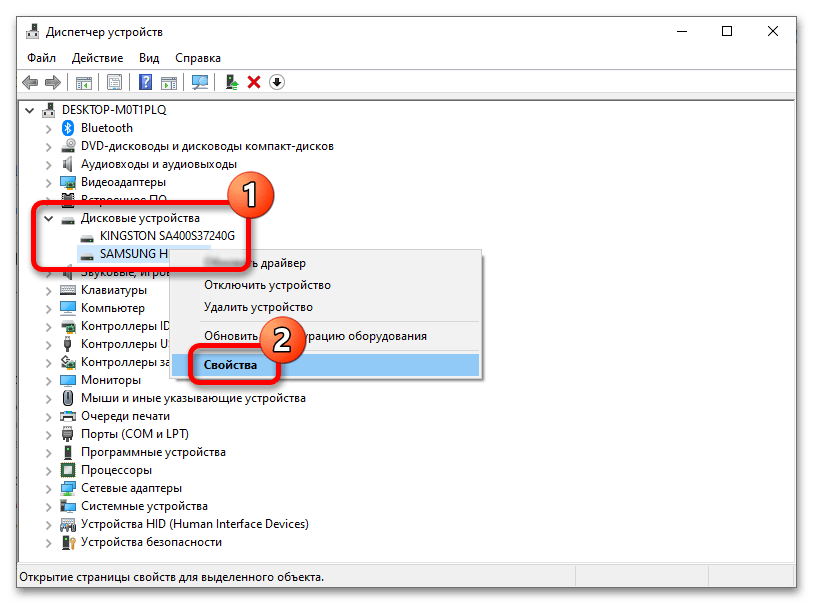
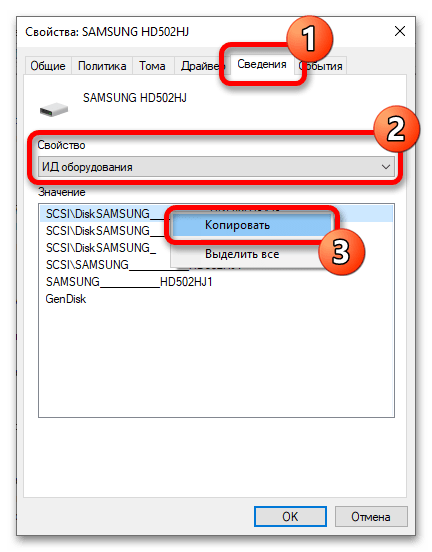
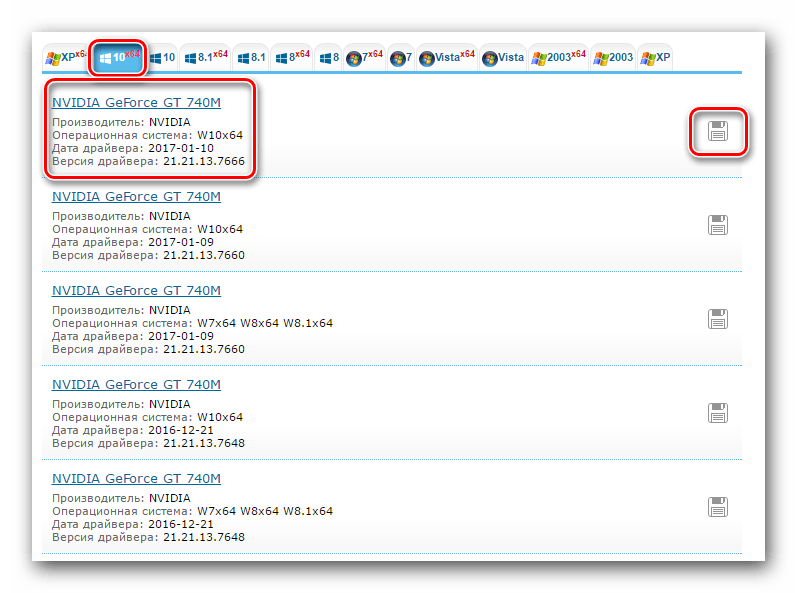
Когда драйвер будет установлен, рекомендуется перезапустить компьютер. После его повторного включения запустите UltraISO и попытайтесь осуществить запись на накопитель.
Способ 6: Переустановка программы
Возможно, ошибка с кодом «5» в UltraISO появляется из-за сбоев в работе самой программы. Чтобы исключить эту вероятность, необходимо переустановить приложение. Первостепенно его необходимо удалить, притом рекомендуется это сделать с помощью специального программного обеспечения, которое, помимо самого удаления, также очищает вспомогательные файлы, способные негативно повлиять на работу UltraISO после повторной инсталляции. На нашем сайте есть руководство, в котором об этом рассказывается развернуто, там же вы найдете инструкцию по использованию такого софта.
Подробнее: Как удалить приложение с компьютера
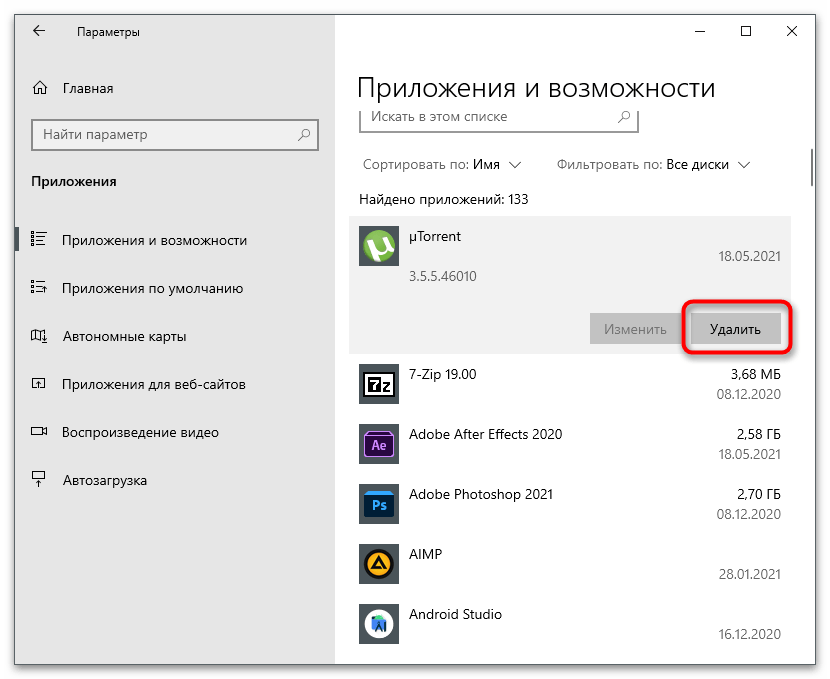
После того как UltroISO будет полностью удалено с компьютера, его необходимо установить повторно. Рекомендуется это делать посредством повторно скачанного из интернета инсталлятора. Загружать его следует с официального сайта разработчика, так вы получите последнюю версию программного обеспечения, не зараженного вирусами.
Загрузив инсталлятор программы к себе на ПК, запустите его, чтобы выполнить повторную установку UltraISO. Эта процедура производится в штатном режиме, но при возникновении трудностей вы можете обратиться за помощью к тематическому руководству на нашем сайте. В нем подробно рассматривается процедура инсталляции любого программного продукта в Windows.
Подробнее: Как установить программу на компьютер
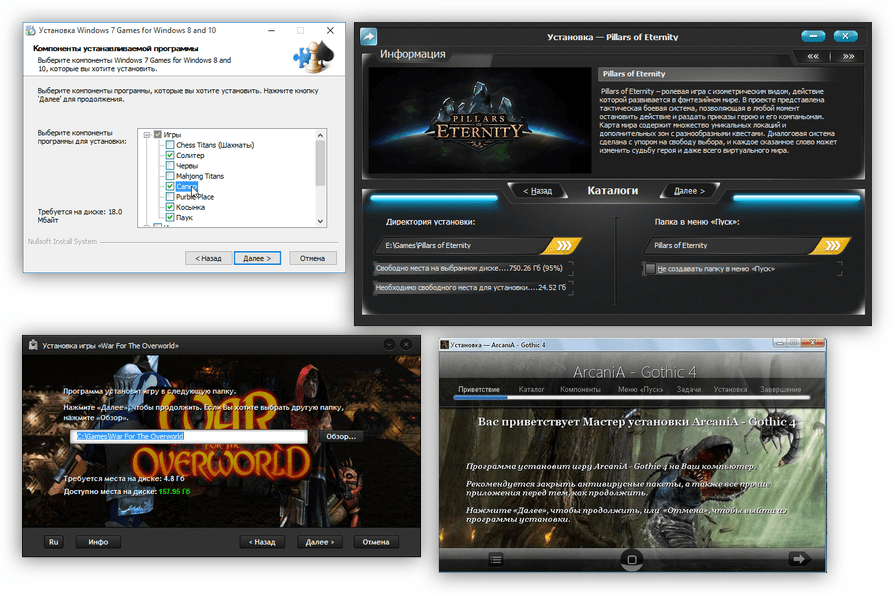
Важно! Если ни один из перечисленных способов не помог в решении вашей проблемы, тогда вы можете попробовать произвести откат системы до точки восстановления. Но этот метод будет эффективным в том случае, если этот слепок системы был сделан до появления ошибки. Если это условие выполняется, тогда вы можете произвести откат. В другой статье на нашем сайте есть соответствующее руководство на эту тему. Вы можете ознакомиться с ним посредством представленной ниже ссылки.
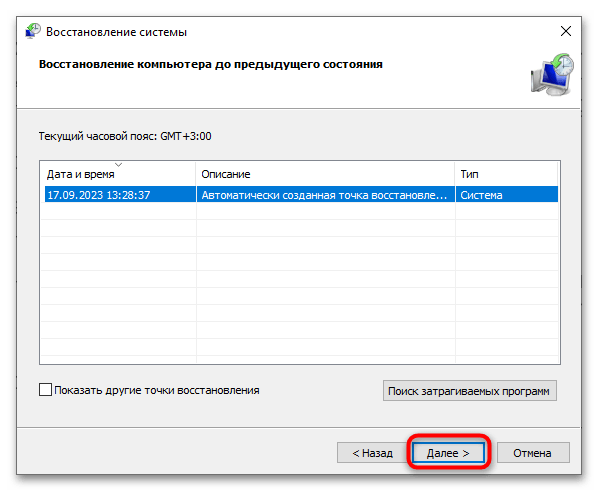
 Наш Telegram каналТолько полезная информация
Наш Telegram каналТолько полезная информация
 Создаем сервер компьютерной игры через программу Hamachi
Создаем сервер компьютерной игры через программу Hamachi
 Как и где посмотреть свой пароль в Скайпе
Как и где посмотреть свой пароль в Скайпе
 Как уменьшить размер видео в Sony Vegas
Как уменьшить размер видео в Sony Vegas
 Где хранятся файлы в программе BlueStacks
Где хранятся файлы в программе BlueStacks
 Clownfish не работает: причины и решения
Clownfish не работает: причины и решения
 Почему в BlueStacks отсутствует подключение к интернету
Почему в BlueStacks отсутствует подключение к интернету
 Исправляем ошибку запуска BlueStacks
Исправляем ошибку запуска BlueStacks
 Настраиваем Gmail в Outlook
Настраиваем Gmail в Outlook
 Изменяем язык в Blender 3D
Изменяем язык в Blender 3D
 Очищаем папку Удаленные в Outlook
Очищаем папку Удаленные в Outlook
 Решаем проблему с запуском Outlook
Решаем проблему с запуском Outlook
 Настройка сети в VirtualBox
Настройка сети в VirtualBox
 R-Studio: алгоритм использования программы
R-Studio: алгоритм использования программы
 Настраиваем автоответ в Outlook
Настраиваем автоответ в Outlook
 Настраиваем архивацию писем в Outlook
Настраиваем архивацию писем в Outlook
 Восстановление пароля в ICQ – подробная инструкция
Восстановление пароля в ICQ – подробная инструкция
 Отзываем письма в Outlook
Отзываем письма в Outlook
 Speedfan не видит вентилятор
Speedfan не видит вентилятор
 Как накладывать текстуры в 3ds Max
Как накладывать текстуры в 3ds Max
 Как сделать стекло в 3ds Max
Как сделать стекло в 3ds Max lumpics.ru
lumpics.ru



